Bạn đang xem bài viết Làm thế nào để ẩn thanh Taskbar trên Windows 10 tại Pgdphurieng.edu.vn bạn có thể truy cập nhanh thông tin cần thiết tại phần mục lục bài viết phía dưới.
Trong quá trình sử dụng máy tính, việc ẩn thanh Taskbar sẽ giúp cho không gian làm việc của người dùng trở nên dễ dàng hơn. Trên Windows 10, nếu bạn muốn ẩn thanh Taskbar để tối ưu hóa không gian làm việc của mình, có nhiều cách để thực hiện điều này. Trong bài viết này, chúng ta sẽ tìm hiểu các cách để ẩn thanh Taskbar trên Windows 10 một cách dễ dàng và nhanh chóng.
Thanh Taskbar trên windows là nơi giúp chúng ta biết ứng dụng nào đang chạy và giúp chuyển đổi qua lại giữa các cửa sổ ứng dụng làm việc một cách nhanh nhất. Tuy nhiên thanh taskbar lại chiếm mất một phần màn hình nên đối với những ai sở hữu một chiếc màn hình nhỏ thì việc ẩn thanh Taskbar đi sẽ cho chúng ta có cảm giác màn hình rộng lên khá nhiều. Bài viết sau đây mình sẽ hướng dẫn các bạn cách ẩn thanh Taskbar khi không dùng đến trên windows 10, mời các bạn theo dõi.
Bước 1: Các bạn chuột phải lên vùng trống thanh Taskbar và chọn Taskbar settings. Ở phiên bản windows cũ hơn sẽ là Properties.
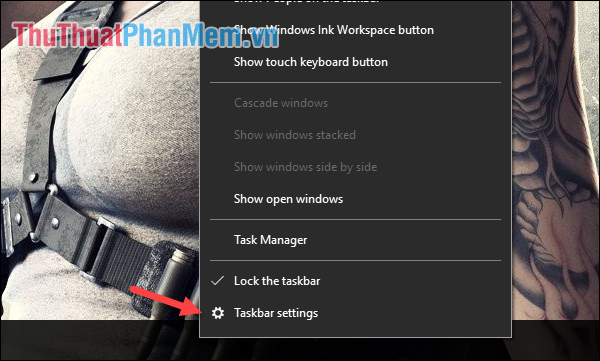
Bước 2: Cửa sổ mới hiện lên các bạn tìm dòng Automatically hide the taskbar in desktop mode và bật sang On.
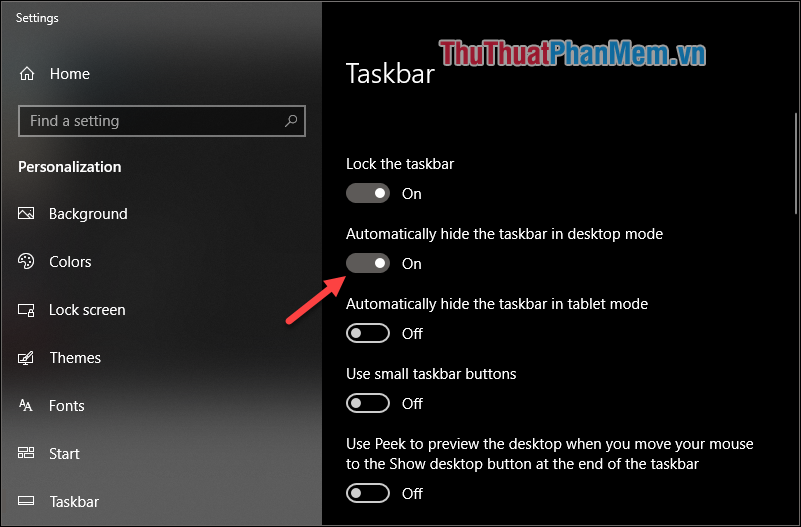
Ở phiên bản windows 10 cũ thì các bạn chọn Auto-hide the taskbar và nhấn OK.
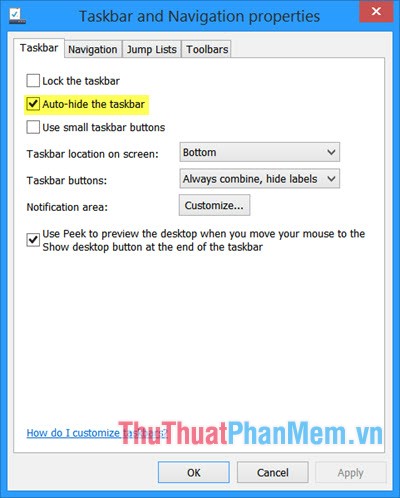
Như vậy thanh Taskbar đã tự động ẩn đi và chỉ khi nào bạn di chuột xuống cạnh dưới màn hình thì thanh Taskbar sẽ lại hiện lên.

Trên đây là bài hướng dẫn cách ẩn thanh Taskbar trên windows 10. Cảm ơn các bạn đã theo dõi bài viết.
Trên đây là những cách đơn giản để bạn ẩn thanh Taskbar trên Windows 10. Việc làm này giúp cho màn hình máy tính của bạn trở nên gọn gàng và không bị những chi tiết không cần thiết làm phiền mắt khi làm việc. Hãy thực hiện các bước trên để tối ưu hóa trải nghiệm sử dụng máy tính của mình.
Cảm ơn bạn đã xem bài viết Làm thế nào để ẩn thanh Taskbar trên Windows 10 tại Pgdphurieng.edu.vn bạn có thể bình luận, xem thêm các bài viết liên quan ở phía dưới và mong rằng sẽ giúp ích cho bạn những thông tin thú vị.
Nguồn: https://thuthuatphanmem.vn/cach-an-thanh-taskbar-trong-windows-10/
Từ Khoá Tìm Kiếm Liên Quan:
1. Taskbar
2. Windows 10
3. Ẩn thanh Taskbar
4. Customize Taskbar
5. Taskbar Settings
6. Auto-hide Taskbar
7. Disable Taskbar
8. Show Taskbar
9. Taskbar options
10. Hide Taskbar in Windows 10.



